Tot ce trebuie să știți despre proiectarea logoului în Illustrator

Logosul este peste tot, în jurul nostru. Uită-te la ce poți purta - șansele tale sunt ca un ponei Nascar fără să-l dai seama. Și acum este rândul tău să adaugi la mix, pentru că ți sa cerut să-ți proiectezi logo-ul.
Înainte de a merge prea mult, să vorbim despre exact ce vi sa cerut să faceți. Pentru început, ce anume este un logo?
Elementele unui logo
Un logomark este un element grafic care reprezintă ceva despre o companie și despre brandul asociat. Cele mai multe logo-uri sunt alcătuite din două elemente: logotip și logomark.
Logomark este ilustrația sau grafica.
Logoul este un tratament tipografic pentru un cuvânt sau o expresie. Cele mai multe logotipuri au fost stilizate într-un fel, dar sunt cele care au fost fabricate dintr-un tip nedemorat sau chiar create de mână. Calitățile afișate în logotip, de asemenea, vorbește cu marca și mesajul.
Să folosim sigla Nike ca exemplu:

Logo-ul Nike este alcătuit din două elemente distincte, swoosh-ul și cuvântul “Nike.” Swoosh-ul este logomarkul, în timp ce “Nike” este logoul.
Deci, ce reprezintă aceste lucruri? Logomark-ul de umbră reprezintă aripile Nike, zeița greacă a victoriei. Dar swoosh-ul întruchipează și mai mult despre ethosul Nike: viteza, grația, puterea, agilitatea sau fața copilului care a suflat pe tine pe terenul de fotbal.
Stilizat “NIKE” este logoul. Nomenclatorul lui Nike nu lasă nici o îndoială că marca se referă la încredere și curaj.
Unele mărci optează pentru una sau cealaltă. Apple și Twitter au ales logomarkul, de exemplu, în timp ce Canon a optat doar pentru un logotip. FedEx a mers cu logoul, dar într-un mod care creează o formă suplimentară, creând o săgeată din spațiul negativ dintre E și x.
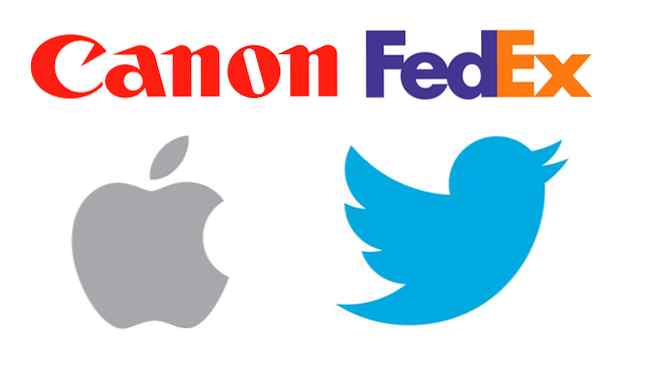
Crearea unui logo puternic
Nu există nicio modalitate prin care puteți cunoaște diferitele moduri în care logoma dvs. ar putea fi utilizată în viitor, dar există câteva lucruri pe care le puteți face acum pentru a vă asigura că munca dvs. persistă.
1. Independența logoului și logomarkului. Este important ca logotipul și logo-ul să funcționeze împreună pentru a susține marca, dar este la fel de important - dacă nu chiar mai mult - ca fiecare să poată să stea singuri.
Gandeste-te la asta; nu aveți nevoie să vedeți altceva decât acel swoosh pentru a afla ce marcă de unelte pe care o căutați. Și de câte ori ați văzut pur și simplu blugi “Nike” îmbrăcați în ele?
Toate cele mai bune logo-uri sunt realizate din elemente care se pot păstra pentru ele însele.
Iată câteva exemple de logouri pe care le-ați recunoaște fără text:

2. Încercați pentru simplitate. Uită-te la o colecție de logo-uri celebre. Șansele sunt că acestea sunt mărci relativ simple. Nu este posibil să găsești prea multe culori, gradienți, greutăți neîntrerupte, sau forme prea complexe printre grupuri.
3. Anticipați utilizarea sa. Gândiți-vă la modul în care va fi probabil utilizat sigla dvs. Va fi mic, pe partea unei clădiri, pe o pălărie, pe un tort, pe un ecran sau în altă parte? Cu cât este mai simplă marcajul, cu atât mai ușor va fi pentru ca ea să răspundă tuturor acestor provocări, fără să se destrame sau chiar mai rău, costând clientului un braț și un picior pentru a reproduce.
Sigla Starbucks, de exemplu, apare pe sigle, ambalaje și multe altele.

De ce creați logo-ul dvs. utilizând Illustrator?
Această regulă a simplității ne aduce la baza acestui articol și, probabil, ați venit aici pentru: Adobe Illustrator. Da, există alte programe care vor face unele din ceea ce urmează să discutăm, dar niciunul dintre ei nu va ocupa locul de muncă cu același nivel de încredere și ușurință universală.
Utilizarea Adobe Illustrator pentru a crea logo-ul dvs. este inteligent din mai multe motive, dar să ne concentrăm pe cea mai mare: vectori.
Când lucrați în cadrul Illustratorului, lucrați cu vectori.
Puneți simplu, vectorii vă permit să desenați utilizând matematica. Nu vă faceți griji, nu va trebui să știți ce este un sinus sau este capabil să definească o curbă bezier; programul va face totul pentru dvs. calculat murdar.
Tot ce trebuie să știți este că atunci când proiectați cu vectori, proiectați cu precizie și munca dvs. poate fi redimensionată orice marime fără a pierde un pic de detalii. Asta inseamna ca o imagine vectoriala data poate fi un mic ca un index, sau proiectata pe fata unei cladiri, si va arata exact la fel.
Această precizie matematică vă oferă, designerului, un nivel uluitor de control asupra muncii dvs. Puteți controla greutățile liniei, curbe perfecte, colțuri rotunde, editați tipografia și multe altele.
Pași pentru crearea unui logo
Nu există o modalitate corectă de a crea un logo. Unii designeri se îndreaptă direct în pixel, împingând mai întâi o schiță pe hârtie, și probabil cel puțin unul care se amestecă în magie neagră pentru a face lucrurile să meargă.
Indiferent de calea pe care o alegeți, asigurați-vă că țineți evidența muncii dvs., etichetați straturile și păstrați în minte mesajul mărcii.
Aceasta este metoda pe care o propunem:
1. Cercetați-vă
Uita-te la alte logo-uri din industrie și tendințele de design în domeniu. Nu doriți un logo care să arate ca toți ceilalți, dar, de asemenea, nu doriți să ieșiți din motive greșite.
2. Înțelegeți misiunea
Dacă acesta este un logo pentru altcineva, discutați cu ei și înțelegeți ce vor să obțină. De asemenea, asigurați-vă că sunteți ambii pe aceeași pagină din punctul de vedere al rezultatelor.
Clientul așteaptă mai multe formate de fișiere? Se așteaptă ca dimensiunile diferite să fie utilizate pe medii sociale? Câte revizuiri doriți să faceți? Care este termenul limită? Toate aceste lucruri ar trebui elaborate în prealabil.
În afară de logistică, pentru o experiență netedă și de succes trebuie să înțelegeți marca: ce produs sau serviciu oferă compania? Cine este publicul țintă? Cine sunt concurenții lor??
Dacă este un logo pentru dvs., asigurați-vă că aveți o idee clară pentru dvs. de toate lucrurile pe care le-ar cere unui client. Gândiți-vă la culori, estetică și dispoziție - toate lucrurile pe care clientul trebuie să le transmită sau că va trebui să vă dați seama.
3. Porniți pe hârtie
Dacă sunteți copleșiți de Illustrator sau design digital, începeți pe hârtie. Toată lumea poate schița o idee cu un creion sau stilou. O bucată de hârtie necompletată poate fi mai puțin intimidantă decât un ecran gol. Schițați câteva idei diferite. Opțiunile multiple sunt bune, mai ales dacă aveți de-a face cu un client.
4. Deplasați-vă la Illustrator
Acum este momentul să replicați și să îmbunătățiți designul în Illustrator. În următoarea secțiune a acestui articol, vom examina mai detaliat modul în care se realizează crearea unui logo în Illustrator.
5. Prezent, revizuire, livrare
Ultimul pas este să vă prezentați lucrarea clientului, să faceți modificările și să livrați produsul final pe baza înțelegerii dvs. prealabile. V-am sugera să arătați nu mai mult de trei până la cinci opțiuni puternice unui client.
Această siglă ar putea deveni o parte din portofoliul dvs. și doriți să fiți sigur că lucrarea pe care o prezentați întotdeauna reprezintă cine sunteți proiectantul.
Designerul Aaron Draplin are un videoclip minunat despre procesul de creare a logo-ului pe care îl puteți vedea mai jos:
Crearea siglei în Illustrator
Illustratorul poate fi un pic copleșitor la început, cu numeroase panouri și multe altele, dar odată ce ați învățat cum să utilizați programul Adobe Illustrator gratuită Adobe Illustrator gratuit Adobe Illustrator a fost mult timp instrumentul de ilustrare pentru artiștii grafici. Sunteți gata să vă aduceți la viață designul? Iată cum puteți învăța gratuit Adobe Illustrator. Citiți mai multe, puteți face o mutare.
Vizionați videoclipul de mai jos pentru a afla cum să configurați Illustrator pentru proiectarea logo-ului:
Există mai multe instrumente pe care le puteți utiliza în Illustrator pentru a crea forme și text care vor alcătui logo-ul. Acesta este un loc bun pentru a începe dacă începeți doar cu designul.
Instrumentul Shape
Utilizând comanda rapidă M sau făcând clic pe instrumentul de formă din meniul Instrument, puteți crea dreptunghiuri, dreptunghiuri rotunjite, cercuri, poligoane și stele.
Videoclipul de mai jos reprezintă o introducere excelentă a instrumentului Shape pentru începătorul complet:
Instrumentul Pen
Unul dintre instrumentele mai dificile de folosit în Illustrator este Pen Tool (Comanda rapidă P) pentru a crea forme libere.
Puteți folosi jocul Bezier pentru a vă ajuta să înțelegeți exact cum funcționează instrumentul Pix.
Instrumentul pentru linii
Adăugați linii subțiri sau groase designului dvs. utilizând Instrumentul pentru segmentul de linie (comanda rapidă de la tastatură \) prin ajustarea mărimii cursei.
Instrumentul Tip
Adăugați logotipul utilizând Instrumentul de tip (comanda rapidă de la tastatură T).
Există o mulțime de site-uri care fac ușor pentru a găsi fonturile perfect Vrei Fantastice Free Fonturi? Iată 25 sau mai multe site-uri unde le veți găsi Doresc minunate Fonturi gratuite? Iată cele 25 de site-uri unde le veți găsi Mai degrabă decât să treci prin sute de fonturi, iată câteva site-uri care vă vor ajuta să țineți pasul cu toate fonturile noi pe care doriți să le utilizați în următorul design. Citiți mai multe, dar asigurați-vă că respectați licența fonturii, în special dacă această logă se referă la o afacere comercială.
Cu instrumentul de tip, nu numai că puteți selecta textul dvs., de asemenea, puteți ajusta distanța dintre litere (kerning) și spațierea dintre linii (care conduc).
Instrumentul Creare contururi
Amintiți-vă cum am menționat că Illustrator este excelent pentru logo-uri, deoarece vă permite să creați vectori? Dacă doriți să vectorizați textul, puteți face acest lucru făcând clic dreapta pe text și selectând Creați contururi.
Utilizați acest instrument numai atunci când sunteți sigur că textul dvs. arată exact așa cum doriți, sau dacă intenționați să mutați scrisorile în mod individual. Crearea contururilor din textul dvs. înseamnă că textul nu mai poate fi editat.
De asemenea, înseamnă că dacă aveți nevoie să împărțiți un logotip cu cineva care nu are fontul pe care l-ați folosit, nu va contează.
Alternativ, puteți utiliza această funcție pentru a redimensiona sau a muta literele mai aproape sau mai departe, fără a fi nevoie să intrați în panoul Caracter.
Shape Builder Tool
Dacă doriți să creați logo-ul în întregime din forme, Instrumentul Builder Shape (Shape Builder Tool)Shift + N) este cel mai bun prieten al tău. Puteți folosi acest lucru pentru a combina formele într-un mod puternic.
Este necesar să puteți să vă uitați la o serie de forme mai mult decât forme - există posibilități nesfârșite atunci când vă gândiți la combinarea formelor sau la îndepărtarea unor părți de forme suprapuse.
Puteți vedea exact modul în care constructorul de forme poate fi utilizat în proiectarea logo-ului în videoclipul de mai jos:
deschizător de drumuri
Dacă confundați instrumentul Shaper, panoul Pathfinder (Windows> Pathfinder) oferă o metodă mai simplă, dar mai puțin robustă de combinare și scădere a obiectelor.
Instrumentul pentru culori
Când știți cu ce culori lucrați, puteți crea o paletă de culori în Illustrator și păstrați-o la îndemână. Când doriți să schimbați culoarea unui element în designul dvs., având acel specimen gata să mergeți, înseamnă că puteți folosi instrumentul pentru pipetă pentru a schimba culoarea. Vedeți acest lucru în acțiune în videoclipul de mai jos:
Versiunea Logo-ului dvs. în Illustrator
Aaron Draplin are de asemenea câteva sfaturi utile pentru procesul dvs. în Illustrator. El vă recomandă să creați o formă, să o duplicați, să lucrați cu cea de-a doua formă și să continuați să faceți acest lucru pe parcursul întregului proces de proiectare.
În acest fel, puteți să vă întoarceți ușor într-o etapă anterioară a designului dvs. dacă nu sunteți mulțumit de progresul dvs. De asemenea, vă permite să construiți cu ușurință mai multe versiuni ale unui logo, pornind de la diferite puncte.
Vezi totul vino împreună
Puteți vedea că majoritatea acestor instrumente vin împreună pentru a crea un logo în mai puțin de un minut:
Ce dacă nu aveți Illustrator?
Produsele Adobe sunt scumpe. Dacă doriți să începeți o carieră în design, probabil că doriți să investiți într-un cont Cloud Creative. Dar dacă încercați doar să creați un logo unic, există alternative de luat în considerare.
Aveți posibilitatea să creați un logo cu Microsoft Word Cum să faceți un logo ușor cu Microsoft Word Cum să faceți un logo ușor cu Microsoft Word Microsoft Word nu este prima alegere pentru logo-urile desen. Nu are acreditările să merite un loc într-o linie de software de proiectare. Dar poți să-ți dai drumul? Să ne asumăm un risc. Citește mai mult sau un generator de logo-uri on-line 3 Moduri gratuite de a crea un logo rapid cu efort zero Zâmbete gratuite pentru a crea un logo rapid cu efort zero Dacă nu aveți abilități de design grafic și nu vă puteți permite să angajați un designer grafic, ar putea folosi un instrument gratuit online pentru a crea logo-ul dvs. Citeste mai mult . De asemenea, puteți să aruncați o privire asupra alternativelor online sau desktop la Illustrator Nu plătiți pentru Adobe Illustrator: această alternativă gratuită este minunată Nu plătiți pentru Adobe Illustrator: această alternativă gratuită este minunată Adobe Illustrator este minunat, dar costă destul de puțin la abonamentul Creativ Cloud. Această alternativă pentru aplicația web este aproape la fel de bună și nu costă nimic! Citiți mai multe care vă vor oferi o capacitate similară.
Aveți posibilitatea să obțineți Photoshop și Lightroom mult mai puțin decât întreaga suită Adobe Creative Cloud, astfel încât să puteți utiliza în schimb Photoshop pentru a crea un logo Cum să creați un logo simplu în Photoshop Cum să creați un logo simplu în Photoshop Photoshop poate face mult mai mult decât să editați fotografii - este mai mult decât capabilă să lucreze cu un design simplu. Aici vă vom arăta cum să faceți o simplă logică geometrică. Citeste mai mult . Doar nu uitați că Photoshop utilizează pixeli, astfel încât designul dvs. nu va fi scalabil.
Explorați mai multe despre: Adobe Illustrator, Design, Logo Design.


